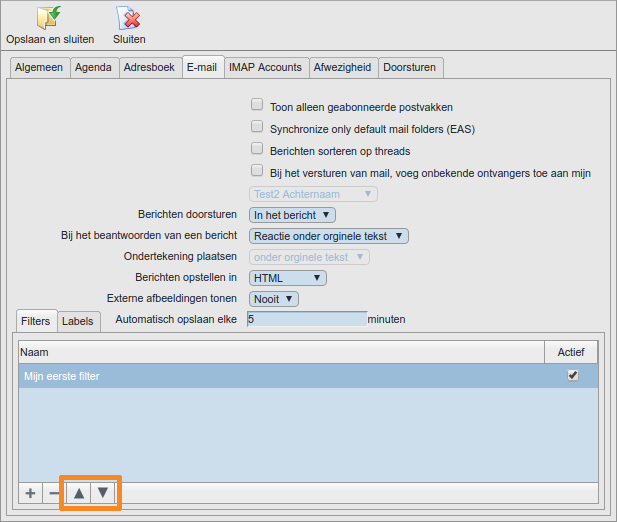SOGo Web - Filters
Deze handleiding is bestemd voor gebruikers van SOGo groupware op de 1A-server. In deze handleiding wordt uitgelegd hoe u de SOGo Web client kunt gebruiken om filterregels in te stellen waarmee automatische bewerkingen op e-mailberichten kunnen worden uitgevoerd. Voorbeelden zijn: bericht doorsturen en bericht verplaatsen naar een subfolder.
Benodigdheden
Voor deze handleiding heeft u nodig:
- Uw gebruikersnaam en wachtwoord
Stappen
1
SOGo Web openen
- Ga met uw browser naar http://1a-server
- Klik op de publieke link
- Indien u dit nog niet heeft gedaan, maak nu een favoriet (bookmark) aan
- Klik op
SOGo - Log in met uw gebruikersnaam en wachtwoord
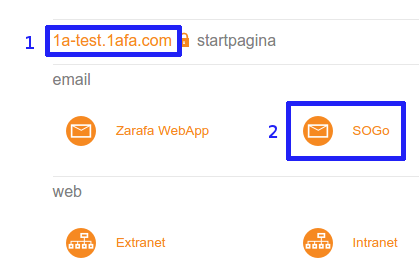
2
Instellingen openen
- Klik bovenin op
Instellingen
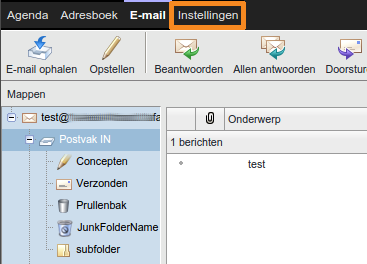
3
Nieuwe filterregel aanmaken (1)
- Klik op tabblad
E-mail - Klik op het icoon
+onderin
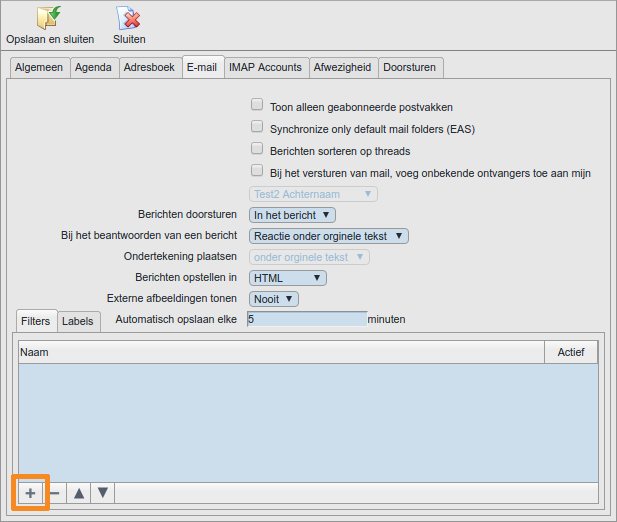
4
Nieuwe filterregel aanmaken (2)
- Kies bij
Voor inkomende berichten diehoe de regels worden behandeld - Voer minimaal 1 regel in. Bijvoorbeeld:
Onderwerpbevat"een onderwerp"
Met het icoon+kunnen meerdere regels worden toegevoegd. Met het icoon-wordt een geselecteerde regel verwijderd. - Kies welke bewerking(en) gedaan moeten worden.
Met het icoon+kunnen meerdere regels worden toegevoegd. Met het icoon-wordt een geselecteerde regel verwijderd.
Wanneer afgesloten wordt met de bewerkingStop de filterbewerkingen, worden eventuele volgende filterregels niet uitgevoerd - Klik op
Opslaan en sluiten - Klik in het scherm "Instellingen" op
Opslaan en sluiten

5
Filterregel verwijderen
- Klik op tabblad
E-mail - Selecteer de filterregel die u wilt verwijderen
- Klik op het icoon
- - Klik op
Opslaan en sluiten
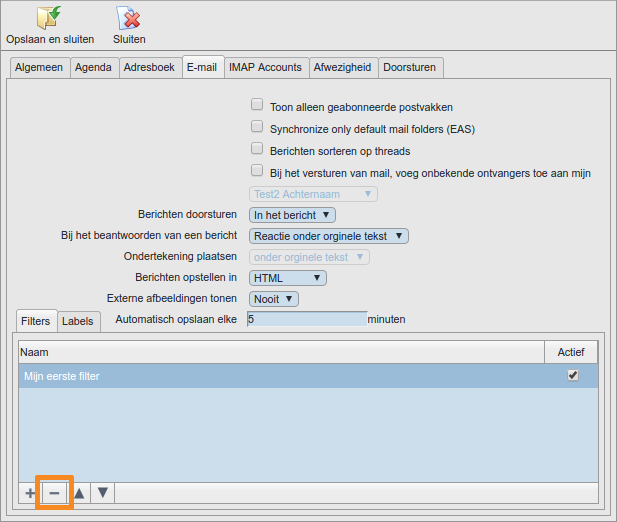
6
Filterregels ordenen
- Klik op tabblad
E-mail - Met de pijliconen kan de volgorde van de filterregels aangepast worden
- Klik op
Opslaan en sluiten